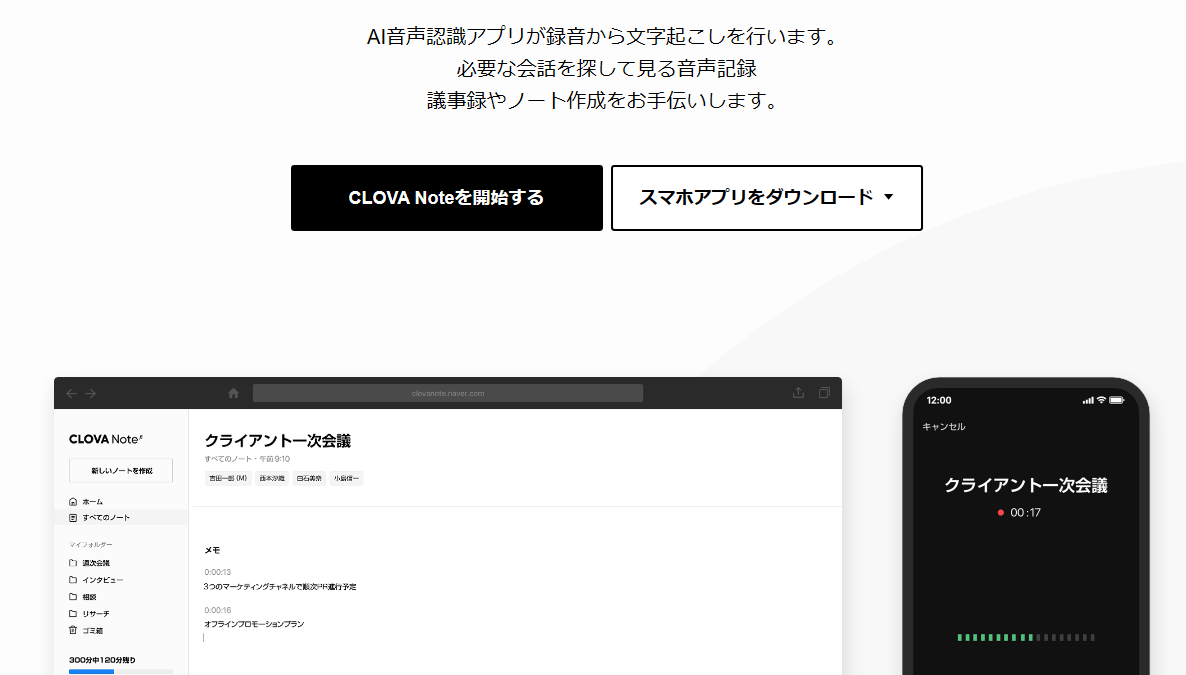会議録、誰が作る?問題から脱却しましょう
昨日、タダスクの交流会でもチャットで盛り上がっていました。
そのうち記事にしようとしていました。
担当者会議録を、、、
文字起こし&要約&無料で!
作成する方法があるんです。
って言ったら食いつきそうですね♪
しかも、
キーボードをほとんど入力せずに、、、!!
まだCLOVA noteの恩恵を受けていますが、
無料のうちに使いこなしましょう!
そしてこの解決方法は、
会議録誰やる?
会議録次はあなたね
問題を解消する、ストレスフリーな取り組みになります。
他社の取組
他も色々と検証したか?
というと、あまり出来ておらず、
ZOOMでしか試していません。
ZOOMクラウド(WEB)にログインし、 [アカウント管理]>[アカウント設定] [Zoom Phone]タブ
[AI Companionによる通話要約]をON
にするだけで、
要約が作成できるので、
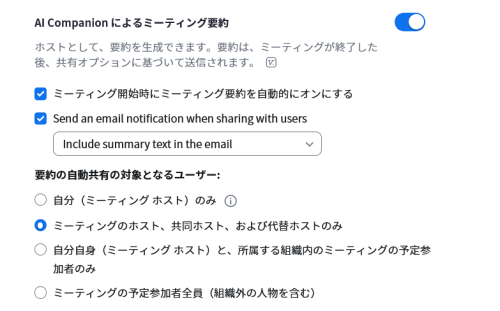
何度か行っていましたが、、、、
肝心の内容がしょぼすぎました。
これは皆さんに試していただかなくてもよく、
ZOOMの管理者なら、おまけで設定しておく程度でよいです。
確かに要約出来ていましたが、、、
あなたの上司が納得しません(笑)
しかも、後述のように、、、
・結果だけ絞って欲しいとか、
・ボリュームが少ないから、4000字でお願い、
といった調整ができません。
文字起こし機能もありますが、
クラウド上に保存されていませんでした。
要約の作成にも時間がかかっていますし。
あかんやん。
CLOVA note+GPTが秀逸な理由
もちろん他にも、
文字起こし機能や、
要約機能を持ったアプリなどがたくさんあります。
有名どころも3つほど調べたのですが、、、
・40~60分と長い担当者会議には対応していない
・誰が何を話したかわからない
・テキストファイルに出力が出来ない?
など色々とストレスがあり、
CLOVA noteの秀逸さを実感しました。
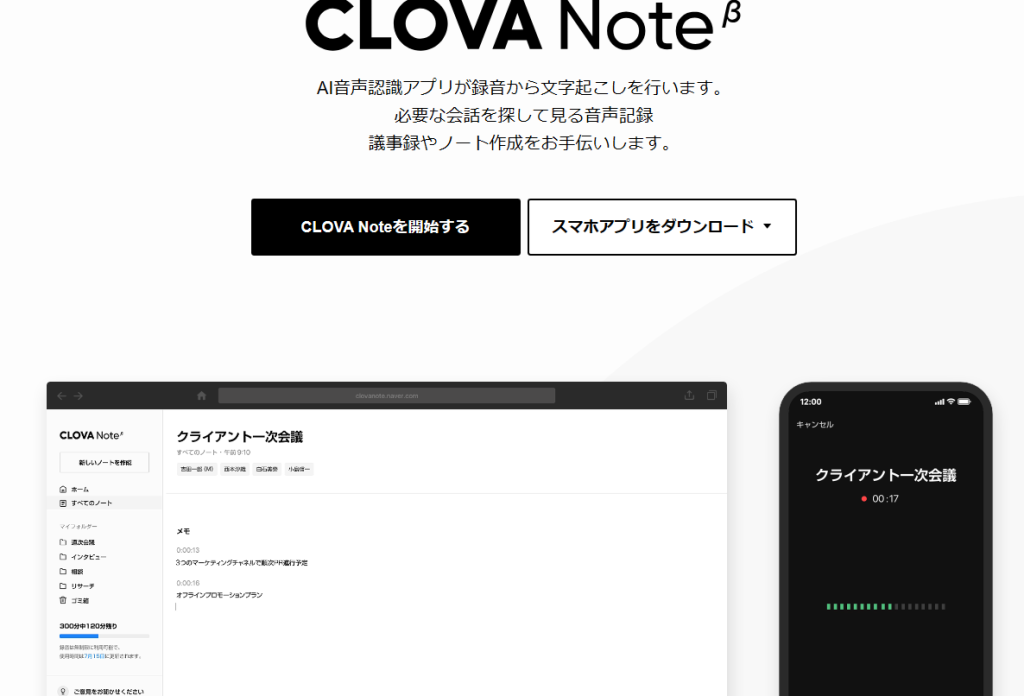
(画像にリンク貼ってあります)
CLOVA Noteは現在も無料試用があり、
月300分まで無料。
開発に協力すると月600分まで無料。
60分の担当者会議が6本まで文字起こし出来ます。
トップページでは、色々と機能がありますが、、、
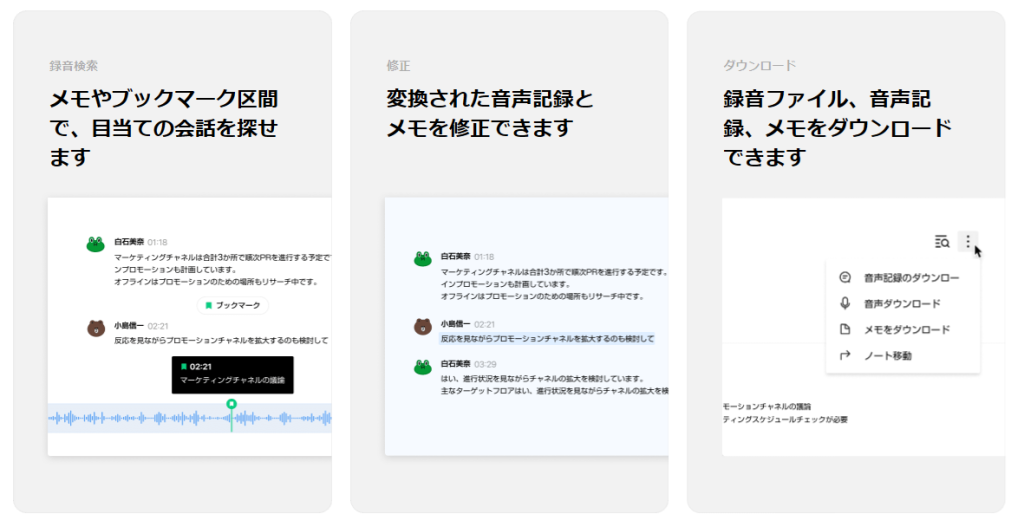
普通の会議と違い、
担当者会議は、
本人、家族、ケアマネ、ヘルパー、デイ、福祉用具、訪問看護・・・・
と登場人物が多く、
会話も断片的で、論点が複雑なので、、、
文字起こしも気が気じゃありません汗
なので特に、
(1)誰が何をしゃべったかがわかる(カエル・クマなどで自動認識)
(2)テキストファイルでダウンロード
これがあれば特に、
聞き直すことはありませんし、
心配なら文字だけ見てもいいでしょう。
だけで十分です。
さらにはクラウド対応できるので、
ipadで録音→パソコンで作業も簡単です。
ChatGPTにファイル読み込み
で、ダウンロードしたテキストファイルを、
あとはChatGPTにファイル添付でプロンプトに投げるだけです。

この理由は最初、
テキスト内容をコピペしていたのですが、
会議が40分を超えると、
GPTのプロンプトの文字数制限にひっかかるためです。
なので、手順としては、
CLOVA Noteでダウンロード→GPTにアップロード
の流れだけ憶えればOKです。
もちろん、GPTもクラウド対応できるので、
ipadですべて完結し、パソコンでチェック、
といったことも可能です。
スタッフが慣れてなければ、
捜査が難しければ、
CLOVA Noteの録音だけお願いしてもいいでしょう。
ChatGPTが秀逸な理由
(1)プロンプトに指示しなくてよい(ファイルアップロードするだけ)
(2)内容が不足していれば、3,000字で、5,000字でと指示すれば、出力してくれます。
特に、「決定事項だけ200文字で教えて」と投げれば、

結論だけ出力できます。
これで色々とうるさい上司(例:はやし)が
もっと長くとか、
もっと詳細にとか、
言ってきた場合は、「5000文字でいいですか?」とか回答できるわけです(笑)
っていうか、
それくらい自分でやれ →上司(はいw)
注意点
これだけで出来るのですが、、、
長くなったので、別記事に続きます。
ただこれだけは伝えておきます。
録音を嫌がる方もいるので、先に伝えてください。
「議事録の自動作成と音声入力のために録音します、この会議録のためだけであり、外部に漏れませんので、ご心配なく」
上司対応力向上!&担当者会議録誰が作る?問題を解消、CLOVA Note+ChatGPTで長短・結論のみの調整が出来る!、キーボードレスでしかも無料!、な会議録要約の作り方、その2
担当者会議、後で見ますか?
その2に入るまえに聞きたいことがあります。
担当者会議録、
あとで見ることありますか?
印刷して閉じてもみますか?
これは前提条件があり、
その場に関係者全員が集まっていた場合、、、、、、
きっと後であまり見直しはしません。
施設職員やケアマネ上司、回覧や他の方に見せるために、、、
印刷はすることがあるでしょうが、
1人ケアマネや、
欠席した事業所がいない場合、
よほどでないと見直すこと、ないですよね?
もしかすると印刷もしないかも知れません。
ってことは、、、、
そもそも、
担当者会議録を1時間かけて作成する、
なんて労力かけすぎ、
って感じているのは、私だけでしょうか。
CLOVA Note+ChatGPTで会議録作成まとめ
その1記事をまとめますと、
秀逸な理由はこちらです。
CLOVA Noteを使う理由
(1)簡単に録音できる
(2)誰が何を話したかわかる
(3)クラウド対応で複数デバイスからログイン
(4)テキストファイルに出力できる
ChatGPTを使う理由
(1)ファイルアップロードに対応し、60分と長くても要約できる
(2)3000字・5000字・結論だけ、と出力できる
(3)クラウド対応で複数デバイスからログイン
さらにまとめると、
(1)すべて無料で出来る
(2)ipadで完結して出来る
(3)キーボードレスで出来る
(4)その場で完成するので、速い!
といいことだらけでした。
ITに疎い事業所の場合、
マニュアルを作ったり、
CLOVA Noteの録音だけを依頼したり、
すればいいでしょう。
外部に流出しないために
ただ配慮も必要です。
会議の冒頭で、「外部公開しない」と言っているので、
外部流出しないために、こんな配慮が必要です。
(1)ipadのセキュリティ
・パスコードロックをする
・出力したテキストファイルをすぐに削除する
・CLOVA Noteをログアウトする
だけでも会話した内容が外部に漏れませんし、
(2)ChatGPTのセキュリティ
・ログアウトする
・PCをパスワードロックする
などの配慮があってもいいでしょう。
心配なら手順書にテキストファイルを削除する、
までの手順を書いた方がいいですね。
ブログ記事もGPTで要約したら
ちなみに、、、、
この記事自体も(まとめ以外を)GPTのプロンプトに張り付けたら(笑)、、、

(以下操作手順を略しています)
要約してくれました(笑)
「上司対応力アップ!」
なんて素敵な言葉でしょう♪
続きはタダスク(タダカヨ講座)で
そしてこの内容は、
タダスクで講義することとしました。

画像リンクで申込できます。
講座一覧にない、、、と
思われるかもしれませんが、
上部の画像で取り上げてもらっています
通常のタダスク申込と違うので、
ご注意下さい。
といって、ちょっと逃げたかった自分(笑)
その場でも試してみようと思います。
注意点を改めて
最後に。
会議の録音を嫌がる方もいるので、
「議事録の作成と音声入力のために録音します、この会議録のためだけであり、外部に漏れませんので、ご心配なく」
と必ず皆様に同意を取りましょう!
ちなみに。
こういうネガティブな相談をするときは、
ポジティブな内容も抱き合わせすると、効果があります。
「言った言わないをしっかり記録し、自動作成&要約し、欲しい方には差し上げますので、ご協力ください」
とケアマネが言ったら、
事業所は笑顔溢れることでしょう(笑)
担当者会議録一つで笑顔が出るって、いいですね!